Как правильно писать адрес электронной почты
Содержание
- Правильное написание e-mail адреса
- ШАГ 1: основы
- ШАГ 2: как завести себе почтовый ящик
- ШАГ 3: как отправить кому-нибудь письмо на e-mail
- ШАГ 4: как сделать свой номер мобильного адресом почты
- Исторический экскурс
- Формат адреса e-mail
- Где регистрировать адрес?
- Как указывать и сообщать адрес?
- Е-mail
- Структура почтового ящика
- Создание
- Отправка
 Доброго дня!
Доброго дня!
"Почему не отвечаешь?", "Мне ничего не приходило на почту!", "Вы мне не можете скинуть письмо с документами?!" — это всё вопросы и претензии, которые я неоднократно получал как на рабочем месте, так и на этом блоге. 👀
Самое интересное во всем этом — что в этих случаях в принципе нельзя было ответить и отправить e-mail, так как адрес был неправильно написан. И человеку на том конце провода никогда ничего не докажешь.
Собственно, после очередного такого "случая" решил набросать небольшой ликбез по этой теме (теперь будет куда поставить ссылку в случае очередной подобной претензии. 👌).

Как создать электронную почту: e-mail (на портале mail.ru). Настройка почты — https://ocomp.info/kak-sozdat-elektronnuyu-pochtu.html

Правильное написание e-mail адреса
ШАГ 1: основы
И так, любой e-mail адрес имеет четкую структуру: логин , @ ("собачка") , домен . Первый и третий элементы могут существенно отличаться друг от друга, но присутствие знака @ — обязательно! К тому же, написание e-mail должно быть выполнено латинскими буквами (прим.: допускаются цифры, подчеркивания) !
То, что я перечислил выше — это не чье-то требование, а международный формат. Соблюдая его, вам всегда смогут ответить и переслать письмо.
См. в качестве примера скриншот ниже.

Пример e-mail адреса
Пару примеров правильного написания e-mail адресов:
- Admin @ ocomp.info
- Dima @ mail.ru
- Alex @ ya.ru
Разберу каждую часть адреса подробнее:
- "Admin" или "Dima" — это уникальный никнейм (логин), который у каждого пользователя на определенном почтовом сервисе свой (обычно, выбирается при регистрации);
- "@" — это спец. знак — разделитель. Он стоит между никнеймом (логином) и доменом. Называют его в нашей стране "собачкой" (в английском просто "at"). Чтобы набрать его на клавиатуре — используйте клавишу "2" и Shift;
- "ocomp.info", "mail.ru", "ya.ru" — доменное имя (в зависимости от выбранного сервиса почты) . Например, можно завести себе бесплатный почтовый ящик на сервисе mail.ru или yandex.ru, а можно получить корпоративный адрес почты (это если вы куда-нибудь устроились работать).
Важно!
Никакие кавычки или дополнительные знаки при написании адреса электронной почты использовать не нужно ( пробелы между собачкой, логином и доменом — не используются)!
Тем более важно это соблюдать, когда вы указываете свою почту в форме при регистрации на сайтах (это человек может догадаться, исправить ваш адрес, и отравить вам сообщение, а машина — нет. ).

Вставка e-mail в форму
ШАГ 2: как завести себе почтовый ящик
Завести почту сегодня можно практически на любом крупном портале (лучшие сервисы электро-почт). Например, весьма неплохим выбором может стать почта от Яндекса.
Чтобы завести ящик, нужно-то:
- зайти на главную страничку yandex.ru
- кликнуть по ссылке "Завести почту" (расположена в углу);
- выбрать себе адрес (никнейм/логин);
- ввести свои данные (ФИО, дата рождения, телефон);
- и ву-а-я — у вас есть своя почта!

Завести почту на Яндекс
ШАГ 3: как отправить кому-нибудь письмо на e-mail
Так как выше в пример я взял Яндекс-почту, то и здесь уместно показать работу с ней.
После того, как вы заведете себе ящик и войдете в него, пред вами предстанет достаточно простое меню. Для создания письма — достаточно кликнуть по кнопке "Написать" в верхнем углу.

- указать e-mail адресата (учитывая всё вышесказанное);
- указать тему сообщения (сообщения без темы часто улетают в спам и ваше письмо могут просто не увидеть. ) ;
- если нужно отправить какие-нибудь файлы — прицепите их к сообщению с помощью инструмента "Скрепки" ;
- после напишите текст сообщения и нажмите кнопку "отправить" . Как видите, ничего сложного.

Прикрепление к письму документов
ШАГ 4: как сделать свой номер мобильного адресом почты
Весьма хорошим способом перестать путаться с написанием e-mail может стать одна функция Яндекс-почты — можно свой номер мобильного использовать в качестве адреса электро-почты!
Например, вместо alex@yandex.ru — можно использовать 79271234567@yandex.ru (адреса e-mail указаны случайные) . Согласитесь, это может быть очень удобным?
Чтобы включить данную опцию, после регистрации в почте от Яндекса, зайдите в настройки личных данных и используйте функцию "Сделать адресом номер телефона" (см. скрин ниже, стрелками показано, куда нужно нажать) .

Сделать адресом номер телефона
После этого, вы сможете получать электронную почту как по адресу 79271234567@yandex.ru *, так и по своему прежнему (т.е., по сути, у вас будет 2 адреса e-mail, письма с которых будут поступать в один ящик!) .
На сим сегодня всё. Дополнения приветствуются.

Электронная почта — это онлайн-служба, пересылающая указанным адресатам текстовые сообщения, или письма, и другие данные (видео, аудио, сканкопии, таблицы) в виде файлов через защищённый интернет-канал.
Доставка корреспонденции в электронной почте построена по такому же принципу, что и в «бумажной» реальной почте. Отправитель указывает адрес своего почтового ящика (от Кого) и адрес получателя (Кому). А затем служба доставляет адресату депешу.
Если вы не знаете, что представляет собой адрес электронной почты, как его придумать, где зарегистрировать и как правильно указать в форме, прочтите эту статью. Она будет вам в помощь. Ведь рано или поздно, пребывая в глобальной Сети, вы всё равно столкнётесь с этими задачами. Без e-mail нынче в Сети никуда!
Исторический экскурс
В ознакомительных целях, для более ясного представления почтовой коммуникации онлайн, давайте познакомимся с историей её создания. Собственно с тем, как появились e-mail и адреса электронной почты в том виде, в котором они сейчас есть.
Первый прототип почтового сервиса был изобретён программистами массачусетского университета (не поверите!) в 1965 году. Утилитку, пересылающую коротенькие послания специальными файлами в пределах одной локальной системы, прозвали Mail.
В дальнейшем идея оперативной коммуникации, что называется, прижилась и получила дальнейшее развитие. На вторую ступеньку эволюции e-mail в 1968 году вознёс Рэй Томлинс. В рамках проекта министерства обороны США он разработал секретное приложение SNDMSG (Send Message) для переписки и обмена данными в засекреченной военной сети ARPANET — «дедушки» интернета.
Спустя четыре года, в 1972, Томлинс доработал созданную раннее службу. Создал для неё программную оболочку, имевшую подобие почтового клиента и наделил необходимыми функциями (сортировка писем, отправка файлов и т.д.). Примерно в это же время появился и современный стандарт адреса почты — символ «@» (собачка). Отныне он фигурировал во всех депешах — в адресах электронной почты отправителей и получателей.
В 1975, благодаря усилиям программиста Джона Виталла, почтовый клиент MSG получил новые усовершенствования. В нём улучшились алгоритмы сортировки входящих сообщений, появилась функция «автоматический ответ».
Вот так и ознаменовалась новая эпоха, эра современных сетевых коммуникаций. Это потом уже, в 1976 году, королева Великобритании отправила первое сообщение по Сети, в 1994 в почтовых ящиках пользователей появился спам, а в 2000-ном вирус «I love you»…
Формат адреса e-mail
Итак, что такое адрес электронной почты?
Это уникальная запись, соответствующая стандарту RFC 2822, которая идентифицирует почтовый ящик пользователя и сообщает онлайн-сервису, куда именно необходимо доставить сообщение и прикреплённые к нему файлы.
Давайте разберёмся, как выглядит и из чего состоит адрес ящика.
Его формат можно представить как совокупность трёх отдельных частей. Записывается так:
@

«Логин пользователя» — уникальное название вашего ящика, вы его указываете при регистрации. Как правило, в логине допускается использование английских букв, цифр и символа «_».
«@» — разделительный символ «at», или «собачка», неотъемлемый атрибут любого адреса. Он как бы указывает — кто и откуда. Например: ivan@mail.ru — ivan c mail.ru.

— название почтового сервиса, на котором был зарегистрирован ваш почтовый ящик. Например, gmail.com, yandex.ru, mail.ru и т.д.
Где регистрировать адрес?
Электронный ящик и, соответственно, его адрес создаются непосредственно в онлайн-сервисах, его предоставляющих.
Алгоритм регистрации сводится к следующему (что нужно сделать):
1. Определитесь, какой почтовый сервис вы хотите использовать.
2. Откройте его официальный сайт — mail.ru, rambler.ru или др.
3. Перейдите на страничку с регистрационной формой (кнопка, ссылка с надписью «Регистрация», «Зарегистрироваться», «Создать почту»).
4. Укажите все необходимые данные: имя, дату рождения, номер мобильного и т.д. Придумайте логин для ящика и пароль для входа в него.
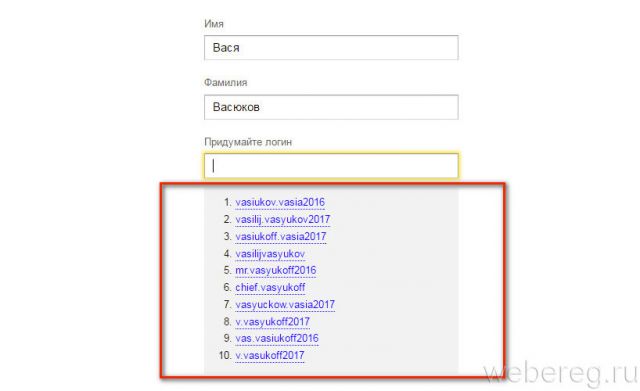
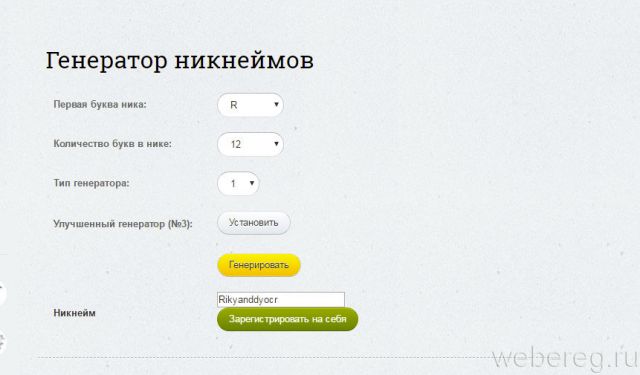
5. Отправьте заполненную форму на сервер службы (кнопка «Отправить»).
Если все данные были указаны правильно, вы сразу же получите доступ к своей почте.
Как указывать и сообщать адрес?
При регистрации в онлайн-играх, соцсетях и на других веб-ресурсах адрес ящика необходимо указывать в полном формате — @.
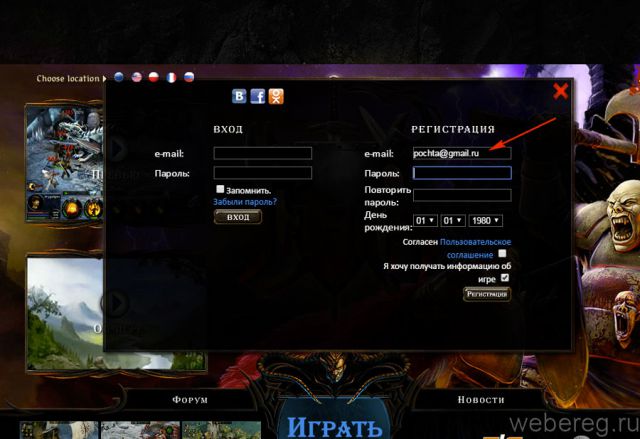
Если вы авторизовываетесь в почтовом ящике, например, на таких сервисах, как Gmail, Mail.ru, можно в поле указать только логин — первый элемент адреса.
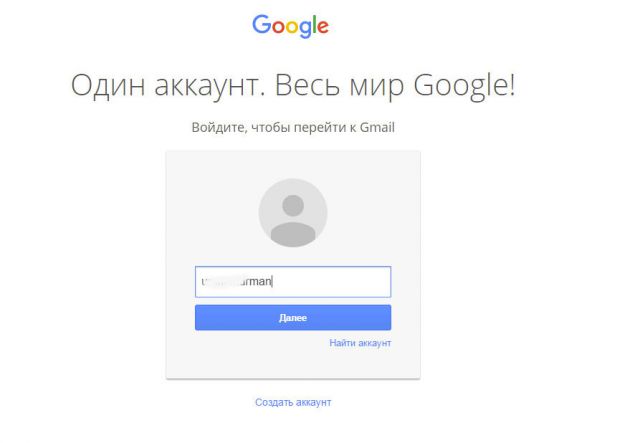
А почта сама уже «сообразит», какой пользователь решил зайти в профиль и откроет ему доступ.
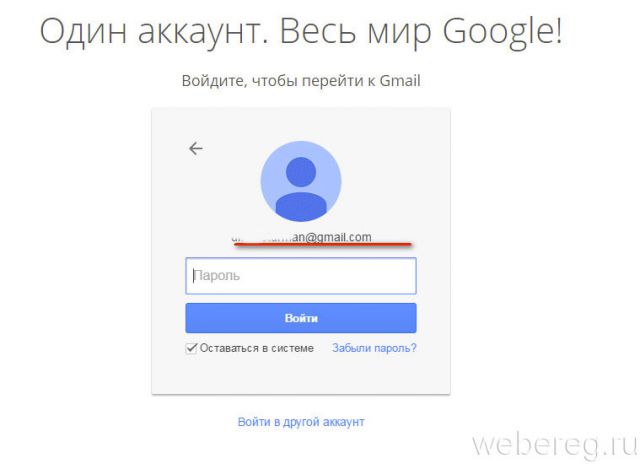
Если вам нужно в реальном или виртуальном диалоге сообщить собеседнику адрес почты, вы можете представить её в полном формате или же сказать, например, «vasya12 на Gmail, или ivan2012 на mail.ru».
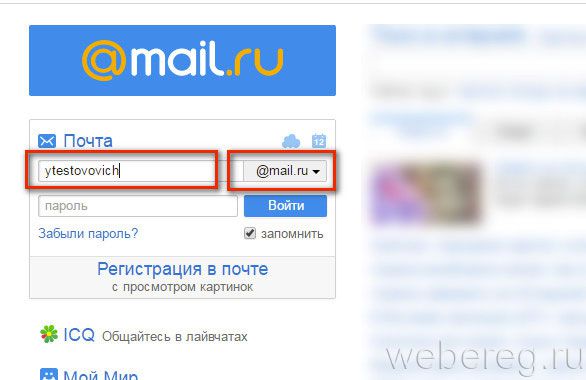
Надёжных вам коммуникаций и комфортной переписки в Сети!
В настоящее время многие люди не могут обойтись без использования электронной почты. Онлайн-общение приобрело широкую популярность. Огромное количество и личных, и деловых вопросов решаются с помощью этого современного сервиса. Ведь это быстро, просто и невероятно удобно! Такая система обмена данными доступна всем обладателям персональных компьютеров и мобильных устройств.
Потому необходимо знать о том, что же собой представляет электронная почта и как нужно правильно писать электронный адрес. Этот сервис позволяет быстро связаться с тем или иным человеком, отослать какую-то значимую документацию или просто наладить общение с людьми, находящимися далеко.
Е-mail
Данный сервис применяется повсеместно. Сегодня любое учреждение или организация вместе с иными контактными данными указывает и адрес своего e-mail. Он полезен любому пользователю компьютера, так как электронная почта применяется при регистрации на интернет-сайтах, а также для получения доступа к форумам и иным ресурсам. Также без «мыла» не обойтись при использовании некоторого программного обеспечения.
Такое широкое распространение e-mail обуславливается тем, эти сервисы понятны и доступны любому. Электронная почта существует уже достаточно давно, но она остается актуальной и по сей день. Для ее использования даже не нужен скоростной Интернет и ПК высокой мощности. Есть масса сайтов, которые позволяют пользователям зарегистрировать собственный электронный почтовый ящик. Друг от друга они отличаются функционалом и особенностями интерфейса, поэтому у каждого человека есть возможность подобрать для себя наиболее подходящее решение. Если у вас нет желания пользоваться сервисами онлайн, то на ПК можно просто установить специальный почтовый клиент.
Также стоит отметить, что каждый отдельно взятый пользователь имеет свой уникальный электронный адрес. Это похоже на индекс или телефон — двух идентичных быть не может.
Электронные письма могут обладать различной длиной, также к ним можно добавлять документы, изображения и какие-то файлы. Кроме того, такие сообщение отсылаются моментально. Большая часть электронных сервисов обладает широким выбором инструментов, предназначенных для создания текстов. Можно выбрать разные цвета, шрифты и начертания, а также добавить к сообщению рисунки и фон. Пользователи могут слать друг другу красивые открытки с поздравлениями. При этом получатель сможет прочитать сообщение практически сразу.
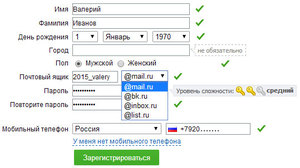
Структура почтового ящика
У адреса электронной почты есть определенная структура, которая включает в себя несколько отдельных составляющих. Данные элементы различаются, но все они прописаны в латинице. Допустимо также применение цифровых символов, знаков препинания и др. Этот стандарт считается общепринятым. Электронный адрес выглядит следующим образом: «login@domen». Следует более подробно рассмотреть каждый из представленных элементов:
- Логин (login). Эта часть представляет собой имя, выбранное пользователем. Именно посредством данного идентификатора система определяет, что данный e-mail принадлежит именно вам. Логин может быть совершенно любым, самое важное — он никогда не должен совпадать с уже существующим никнеймом. В процессе регистрации адреса система выдает сообщение «Данный логин занят другим пользователем» или что-то подобное. В таком случае следует прописать какое-то другое название/имя. Его необязательно менять целиком — можно просто добавить цифры, к примеру, дату рождения.
- Следующая часть адреса — «собака» или символ @. Он располагается на компьютерной клавиатуре на клавише «2» (его можно набрать, если предварительно переключиться на английскую раскладку). Кстати, жители разных государств по-разному называют данный иероглиф. К примеру, итальянцы зовут его «улиткой», болгарцы — «обезьяной», американцы же называют его «at». Общественные сайты нередко заменяют символ @ на «at», помещенное в скобки. Делается это для той цели, чтобы электронная почта не оказывалась в базах так называемых спам-роботов.
- Доменное имя (domen). Оно собой представляет URL интернет-сервиса, где зарегистрирован электронный почтовый ящик. Сюда можно отнести и бесплатные и корпоративные сайты. Сервисы могут предлагать выбрать вариант домена из нескольких возможных. У пользователя нет возможности самому придумать его — можно лишь остановить выбор на каком-то из предложенных.

Создание
Существует несколько самых популярных сайтов, обладающих такого рода сервисом:
Каждый из представленных ресурсов имеет массу развлекательных, полезных и информационных сервисов. Для того чтобы сделать себе электронный адрес, нужно сделать несколько манипуляций:
- Зайдите с ПК или мобильного устройства на сайт.
- Найдите клавишу «Сделать/создать аккаунт», «Регистрация» или нечто похожее.
- Внимательно внесите в соответствующие поля личные данные.
- Придумайте надежный пароль.
- Если при создании логина вы будете использовать недопустимые знаки, то система автоматически проинформирует вас об этом.
- Произведите подтверждение регистрации.
Крупные фирмы делают свои домены, так как это смотрится весьма престижно.
Если вы не можете самостоятельно придумать электронный адрес, то следует воспользоваться следующими советами:
- ФИО с точками, подчеркиванием или цифровыми символами. Такое название пригодится для общения делового плана, так как логин сразу же дает понять все о своей принадлежности.
- Логин, которым вы пользуетесь в Сети. Люди, знающие вас по этому никнейму, сумеют без труда идентифицировать ваш электронный адрес.
- Создавайте логин, который нетрудно запомнить. Нежелательно указывать хаотичный набор символов, если вам нужно в будущем пользоваться сервисом для деловых или личных целей.
Отправка
Отослать электронное письмо несложно:
- Зайдите на соответствующий интернет-ресурс или включите программу — почтовый клиент.
- Найдите клавишу «Создать письмо» и нажмите на нее.
- В графу «Кому» пропишите необходимый адрес.
- В графу «Тематика» расскажите кратко о смысле вашего письма, ведь она отобразится у адресата в первую очередь.
- Наиболее крупное поле — содержание.
- После того как завершите дело, нажмите на кнопку «Отослать».

Разобраться с тем, из чего состоит адрес почтового ящика, очень просто. Он включает в себя три отдельных части: логин, символ @ и домен. Данные элементы характеризуются строго фиксированным характером, их невозможно поменять местами. Каждый отдельно взятый электронный адрес — это абсолютно уникальное сочетание символов, нельзя встретить два одинаковых адреса почты. У пользователя есть возможность самостоятельно придумать для своих целей логин, а вот доменное имя ему придется выбирать из вариантов, которые система предложит сама. Адрес должен писаться цифрами, буквами латиницы и рядом иных символов.

